安卓手机连接电脑不显示内存卡怎么解决 安卓手机连接电脑不显示内存卡怎么处理
时间:2017-07-04 来源:互联网 浏览量:
今天给大家带来安卓手机连接电脑不显示内存卡怎么解决,安卓手机连接电脑不显示内存卡怎么处理,让您轻松解决问题。
手机连接电脑出现不显示内存卡的情况,怎么办?其实这个问题的原因只是设置没设置好而已,下面学习啦小编教大家安卓手机连接电脑不显示内存卡的解决方法,供您参考。
安卓手机连接电脑不显示内存卡的解决方法首先我们不做任何设置,进入“我的电脑”,“有可移动存储的设备”,找到我们的可移动磁盘(内存卡)。点击后,发现无法打开,会出现“请将磁盘插入驱动器”的提示框。
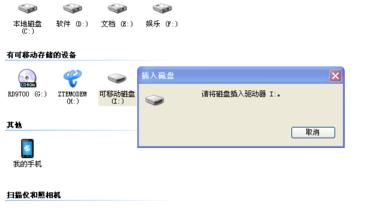
关闭提示框,我们开始对手机进行设置。先把通知栏拉下来(在手机屏幕的最顶部,自上向下滑动),我们在这里会看到两个选项,选择第二个“usb已连接”。

进入后看到的是一个绿色机器人的界面,我们点下面的“打开usb存储设备”这一项,然后就看到一个橘黄色机器人界面。


现在我们返回电脑,查看可移动磁盘,右击点“属性”,就可以看到内存卡的存储状况,双击打开后就可以看到内存卡里的文件了。
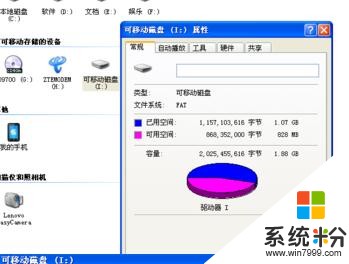
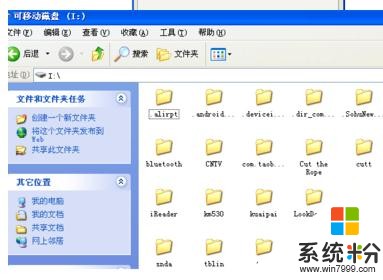
安卓手机连接电脑不显示内存卡相关文章:
1.手机连接电脑不显示内存卡如何解决
2.手机连接电脑不显示内存卡怎么办
3.手机连接电脑不显示内存卡怎么解决
4.手机连接电脑后找不到内存卡怎么办
以上就是安卓手机连接电脑不显示内存卡怎么解决,安卓手机连接电脑不显示内存卡怎么处理教程,希望本文中能帮您解决问题。
我要分享:
相关教程
- ·如何解决安卓手机连接电脑不显示内存卡 解决安卓手机连接电脑不显示内存卡的方法
- ·手机与电脑无法连接如何处理 安卓手机无法连接电脑是怎么回事 手机与电脑无法连接的处理方法 安卓手机无法连接电脑是怎么回事
- ·手机内存卡提示格式错误怎么解决 手机内存卡提示格式错误怎么处理
- ·安卓手机连不上电脑只显示充电的图文教程 安卓手机连不上电脑只显示充电的详细教程
- ·安卓手机用无线连接电脑的方法。安卓手机怎样用无线连接电脑?
- ·苹果电脑连接安卓手机的详细教程 苹果电脑连接安卓手机的图文教程
- ·戴尔笔记本怎么设置启动项 Dell电脑如何在Bios中设置启动项
- ·xls日期格式修改 Excel表格中日期格式修改教程
- ·苹果13电源键怎么设置关机 苹果13电源键关机步骤
- ·word表格内自动换行 Word文档表格单元格自动换行设置方法
电脑软件热门教程
- 1 笔记本win7系统打开组策略却提示MMC无法创建管理单元怎么办
- 2 中央新风系统空气流速如何计算 中央新风系统空气流速计算的方法
- 3 在哪里可以下载到盗版的gta5
- 4手机如何分享热点建立无线信号 手机分享热点建立无线信号的方法
- 5diskgenius如何隐藏分区与显示被隐藏的分区 diskgenius隐藏分区与显示被隐藏的分区的方法
- 6请问iphone手机软件闪退怎么办啊 求解iphone手机软件闪退
- 7苹果电脑打不开软件怎么解决 苹果电脑打不开软件的解决方法
- 8怎么使用海马玩模拟器在电脑上使用安卓软件 使用海马玩模拟器在电脑上使用安卓软件的方法
- 9Linux设置swap交换分区的方法 Linux怎么设置swap交换分区
- 10电脑怎么设锁屏照片 电脑锁屏图片设置方法
